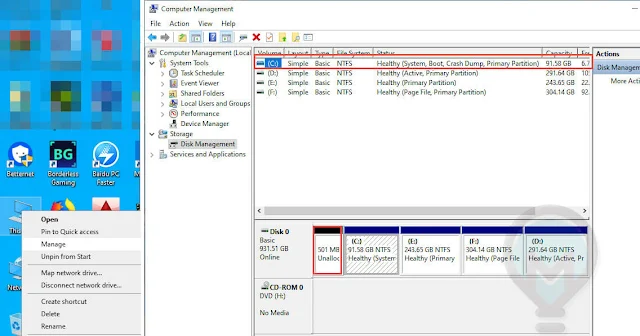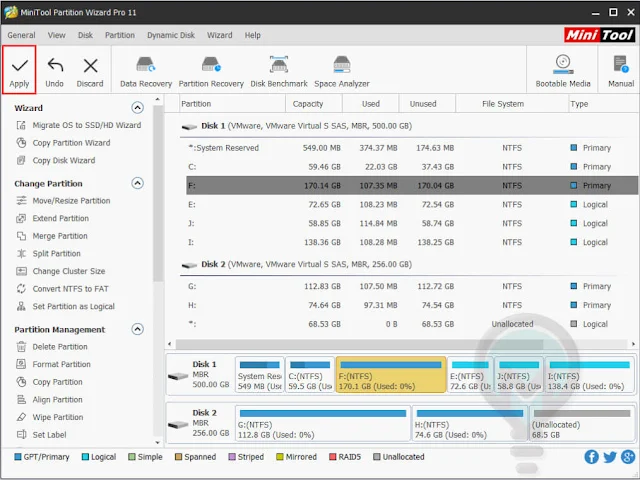اذا كنت تعاني من مشكلة امتلاء قرص النظام الخاص بك C واللي بيسبب مشاكل كثير فى استخدامك لنظام ويندوز, منها عدم قدرتك على تثبيت برامج جديده وكمان البطىء الرهيب اللى بيحصل للنظام بسبب اختناقه وعدم وجود مساحه فاضية على البارتشن اللى متثبت عليه الويندوز,يمكن التحكم فى الاقراص Local Disk او البارتشنات على الكمبيوتر الخاص بك و تقليل او تكبير مساحة قرص معين بكل سهولة وبدون عمل فورمات وخسارة الداتا المتواجده على الهارد.
يمكنك زيادة مساحة قرص السي عن طريق نقل مساحة من بارتشن آخر مثل D او G ,وممكن تتحكم في بارتشن اخر غير البارتشن الخاص بالنظام ,فيمكن تقليل مساحة اي قرص و توفير مساحة ثم اضافة المساحة الى قرص آخر عن طريق دمج المساحة الغير مستخدمه مع البارتشن الذي تريده,يمكن ايضاً عمل بارتشن جديد فيمكنك التحكم فى الهارد بصورة كامله.
للتعديل على الهارد وتقسيمه يتم استخدام اداة الويندوز المدمجه بدون استخدام اي برامج Disk Management في بعض الاوقات قد تفي هذه الاداة بالغرص,ولكن فى اوقات آخري قد نضطر الى استخدام برنامج آخر يوفر واجهة مستخدم وخيارات افضل بكثير من اداة ويندوز,وذلك للتحكم فى الهارد بصورة كاملة وسهلة.
زيادة مساحة السي C ونقل مساحة من قرص الى آخر.
اولاً ساقوم بتوضيح طريقة استخدام اداة الويندوز فى التحكم فى الهارد بدون برامج بصورة سريعة,ثم ساقوم بشرح استخدام برنامج آخر لزيادة مساحة قرص او تقليل مساحة بارتشن,ونقل مساحة من بارتشن الى آخر بشكل اسرع واسهل.
زيادة مساحة قرص C بدون برامج و فورمات.
كما ذكرنا سابقاً يمكن استخدام اداة Disk Mangement الموجوده فى كل اصدرات الويندوز المختلفة.
- اضغط كلك يمين على My Computer او This Pc.
- اختار تحكم او Manage وستظهر لك نافذة التحكم.
- من القائمة الجانبية اختار Disk Management.
- هذه الاداة يمكن من خلالها التحكم فى الاقراص الخاصه بالهارد.
- لافراغ مساحة من قرص معين اضغط كلك يمين واختار Shirink Volume.
- اكتب المساحة التي تريد افراغها من البارتشن وستكون مساحة صالحة للدمج مع بارتشن آخر وزيادة حجمه.
- ستجد المساحة الفارغة والغير مستخدمة متواجده بصورة Uncollected Space بمعني مساحة غير مستخدمه.
- اضغط على بارتشن آخر كلك يمين واختار Extend Volume.
- يمكنك دمج المساحة الغير مستخدمه مع البارتشن الحالي وحفظ التغييرات.
لا انصحك بتعديل مساحة القرص عن طريق استخدام اداة الويندوز,لان فى بعض الاوقات قد لايظهر خيار Extend Volume عند اختيار بارتشن معين لنقل المساحة الغير مستخدمة اليه.
ولكن يمكن استخدام هذه الاداة اذا كنت تريد تقسيم الهارد او عمل بارتشن "قرص" جديد فيمكن افراغ مساحة من قرص ثم الضغط على المساحة الغير مستخدمه كلك يمين واختيار create new.
في حالة اختفاء خيار Extend بعد الضغط على كلك يمين لنقل المساحة الغير مستخدمه الى قرص معين ,يمكن تجربة الحل التالي وهو عمل بارتشن بالمساحة الغير مستخدمه,ثم مسح البارتشن وارجاعه كمساحة غير مستخدمه , الان جرب دمج المساحة الغير مستخدمه مع القرص التى تريد.
يمكن استخدام برامج ادارة الهارد لاتمام العملية بصورة اسهل واسرع من استخدام اداة الويندوز.
تغيير مساحة قرص C بدون فورمات.
يمكن باستخدام بعض البرامج الخاصه بادارة الهارد والتحكم فيه بشكل كامل,تغيير مساحة قرص او دمج اكثر من قرص بكل سهولة,ويمكن استخدام برنامج MiniTool Partition Wizard اضغط على اسم البرنامج لتحميل النسخه المجانية منه.
- قم بتثبيت البرنامج على الويندوز الخاص بك.
- افتح البرنامج وستجد جميع الاقراص الخاصه بك.
- يمكنك نقل مساحة من قرص الى آخر عن طريق افراغ بعض المساحة من قرص لا يتم استخدامه بصورة كبيرة.
- المساحة التى قمت بتفريغها ستظهور فى صورة مساحة غير مستخدمه,واذا كان عندك مساحة غير مستخدمه يمكن دمجها مع اي قرص عن طريق عمل Merge او Resize.
- لنقل مساحة من قرص الى آخر اختار من القائمة الجانبية Extend Volume.
- يمكن اختيار امر زيادة المساحة عن طريق الضغط على القرص التى تريد زيادة مساحته كلك يمين واختار Extend.
- الان قم باختيار القرص اللى عايز تسحب منه المساحة او تنقل منه المساحة.
- هيظهر ليك مؤشر تقدر من خلاله تحدد عايز تنقل كام جيجا من القرص لتوسيع القرص الاخر.
- بعد تحديد حجم الجيجا بايت التى تريد نقلها اضغط على ok, ثم الان لتطبيق العملية ونقل المساحة من قرص الى آخر اضغط على Apply.
- ستأخذ عمليه توسيع القرص بعض الوقت,اترك الكمبيوتر لحين ينتهي التحميل وتتم العمليه بنجاح.
يوجد برامج آخري متاحة مثل AOMEI Partition ولكن كلها مشابهة تقريباً وتعمل بنفس الطريقة ونفس الخيارات,وقمت بالشرح على البرنامح اللى شخصياً استخدمته,يمكنك تحميل اي برنامج تريده وستجد نفس الخطوات بدون تغيير.
ممكن تضغط كلك يمين على اي بارتشن وتختار Resize , ثم تغيير حجمه وتقلله مثلاً وستصبح المساحة التى قمت بافراغها من البارتشن فى صورة مساحة غير مستخدمه, ثم الضغط على اي بارتشن تريد دمج المساحه فيه واختار Merge ثم اختار دمج المساحة التى قمت بافراغها Uncollected Space او اختر Resize وقم بتكبير حجم القرص وحفظ التغييرات.
قد يختفي البارتشن اثناء عمل البرنامج لاتقلق,فقط اترك البرنامج يعمل حتي تنتهي العمليه بنجاح وستجد جميع البارتشنات الخاصه بك وعليها ملفاتك بصورة طبيعية.
في حالة فصل الكهرباء عن البرنامج او حدوث اي خطاء,ثم فتح الكمبيوتر من الممكن ان تلاحظ اختفاء بارتشن كامل,ولكن لاتقلق ادخل الى اداة Disk Management وستجد البارتشن المخفتي اضغط عليه كلك يمين واختار Active ثم اضغط عليه كلك يمين واختار Change Letter واعمل Add واختار اي حرف للبارتشن وسيعود البارتشن للظهور وعليه البيانات كاملة..
يمكنك من خلال برامج ادارة الهارد التحكم بصورة كاملة وبشكل افضل من اداة ويندوز Disk Management,فيمكن دمج المساحة الغير مستخدمه مع اي قرص تريد وتغيير نظام الهارد وعمل فورمات للاقراص ودمج اكثر من قرص سوياً,يمكن الاطلاع على شرح خصائص البرنامج من الموقع الرسمي من هنا,تابع القائمة البريدية ليصلك المزيد من الشروحات.
تابعنا على فيسبوك وتويتر ، إذا كان لديك اي استفسار او تعليق اكتبه بالأسفل داخل صندوق التعليقات و ساقوم بالرد عليك فوراً ، دمتم بخير♥.